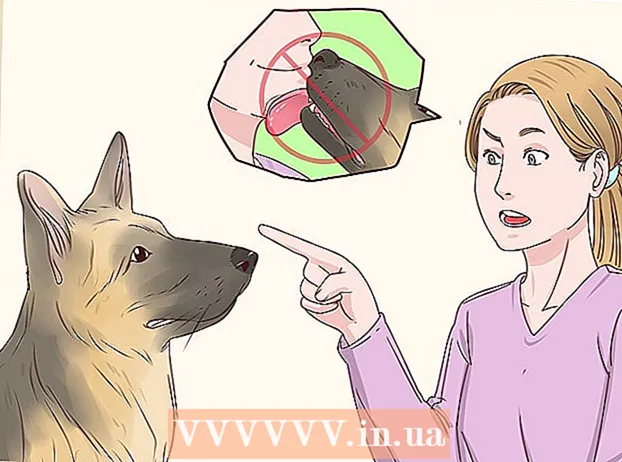Autors:
Christy White
Radīšanas Datums:
6 Maijs 2021
Atjaunināšanas Datums:
1 Jūlijs 2024

Saturs
- Lai soli
- 1. metode no 3: akumulatora darbības laika palielināšana īstermiņā
- 2. metode no 3: akumulatora darbības laika palielināšana īstermiņā
- 3. metode no 3: mainiet akumulatora iestatījumus
- Padomi
- Brīdinājumi
Šis wikiHow māca jums, kā novērst HP klēpjdatora akumulatora pārāk ātru iztukšošanos gan īstermiņā, gan ilgtermiņā.
Lai soli
1. metode no 3: akumulatora darbības laika palielināšana īstermiņā
 Kad nelietojat klēpjdatoru, turiet to pieslēgtu. Tas nodrošina, ka, ieslēdzot datoru, akumulators vienmēr ir pilnībā uzlādēts.
Kad nelietojat klēpjdatoru, turiet to pieslēgtu. Tas nodrošina, ka, ieslēdzot datoru, akumulators vienmēr ir pilnībā uzlādēts. - Piemēram, pirms gulētiešanas datoru var pieslēgt lādētājam.
 Aizveriet nevajadzīgās lietojumprogrammas. Visas programmas, kuras pašlaik neizmantojat, ir jāaizver, lai samazinātu akumulatorā darbojošos programmu skaitu.
Aizveriet nevajadzīgās lietojumprogrammas. Visas programmas, kuras pašlaik neizmantojat, ir jāaizver, lai samazinātu akumulatorā darbojošos programmu skaitu. - Jums vajadzētu arī izvairīties no smagu programmu, piemēram, video atskaņotāju vai fotoattēlu redaktoru, lietošanas, ja vien tas ir iespējams, kamēr dators darbojas ar akumulatoru.
 Atvienojiet nevajadzīgās perifērijas ierīces. Tādas lietas kā zibatmiņas diski, kompaktdiski, pele un citas perifērijas ierīces ātrāk iztukšos akumulatoru - noņemiet šos priekšmetus, lai nedaudz palielinātu akumulatora darbības laiku.
Atvienojiet nevajadzīgās perifērijas ierīces. Tādas lietas kā zibatmiņas diski, kompaktdiski, pele un citas perifērijas ierīces ātrāk iztukšos akumulatoru - noņemiet šos priekšmetus, lai nedaudz palielinātu akumulatora darbības laiku.  Samaziniet datora ekrāna spilgtumu. Ekrāna apakšējā labajā stūrī noklikšķiniet uz kvadrātveida darbības centra ikonas (vai nospiediet ⊞ Uzvari+a) un pēc tam noklikšķiniet uz lodziņa Spilgtums līdz datora spilgtums nokritīsies līdz 50 procentiem (vai zemāk, ja vēlaties).
Samaziniet datora ekrāna spilgtumu. Ekrāna apakšējā labajā stūrī noklikšķiniet uz kvadrātveida darbības centra ikonas (vai nospiediet ⊞ Uzvari+a) un pēc tam noklikšķiniet uz lodziņa Spilgtums līdz datora spilgtums nokritīsies līdz 50 procentiem (vai zemāk, ja vēlaties). - Datora ekrāna spilgtums ir viens no lielākajiem akumulatora iztukšošanas faktoriem, tāpēc tas ievērojami pagarinās akumulatora darbības laiku, ja visu laiku esat pieradis pie liela spilgtuma.
- Ja jūsu klēpjdatorā ir apgaismota tastatūra, varat izslēgt apgaismojuma funkciju, nospiežot Fn un pieskaroties tastatūras ikonai klēpjdatora tastatūras augšdaļā (dažos datoros, iespējams, ir Fnatslēga var pat nebūt vajadzīga).
 Izslēdziet Bluetooth. Tāpat kā ekrāna spilgtumu, to var izdarīt arī no Darbību centra, pieskaroties krāsainajam Bluetoothlodziņā.
Izslēdziet Bluetooth. Tāpat kā ekrāna spilgtumu, to var izdarīt arī no Darbību centra, pieskaroties krāsainajam Bluetoothlodziņā. - Ja lodziņš ir pelēks un zemāk ir rakstīts “Izslēgts”, Bluetooth jau ir izslēgts.
 Izmantojiet akumulatora saudzētāju. Battery Saver ir Windows 10 funkcija, kas īslaicīgi atspējo augstas veiktspējas, piemēram, ēnas un citas grafikas, funkcijas. To var ieslēgt, vispirms noklikšķinot uz klēpjdatora akumulatora ikonas uzdevumjoslas labajā labajā stūrī, pēc tam uz "Akumulatora iestatījumi", pēc tam Bateriju taupītājs logā.
Izmantojiet akumulatora saudzētāju. Battery Saver ir Windows 10 funkcija, kas īslaicīgi atspējo augstas veiktspējas, piemēram, ēnas un citas grafikas, funkcijas. To var ieslēgt, vispirms noklikšķinot uz klēpjdatora akumulatora ikonas uzdevumjoslas labajā labajā stūrī, pēc tam uz "Akumulatora iestatījumi", pēc tam Bateriju taupītājs logā. - Lai atkal izslēgtu akumulatora jaudas taupīšanas režīmu, vēlreiz dodieties uz tiem pašiem iestatījumiem un pabīdiet Bateriju taupītājs atpakaļ uz “Izslēgts”.
 Glabājiet klēpjdatora ventilācijas atveres brīvas. Klēpjdatora ventilācijas atveres kalpo datora atdzesēšanai, tāpēc iebūvētie ventilatori nedarbojas pārāk smagi. Ja ventilācijas atveres ir bloķēta ar putekļiem vai objektu uz jūsu galda, fani būs ievērojami palaist grūtāk un datora akumulatora darbības laiku cietīs.
Glabājiet klēpjdatora ventilācijas atveres brīvas. Klēpjdatora ventilācijas atveres kalpo datora atdzesēšanai, tāpēc iebūvētie ventilatori nedarbojas pārāk smagi. Ja ventilācijas atveres ir bloķēta ar putekļiem vai objektu uz jūsu galda, fani būs ievērojami palaist grūtāk un datora akumulatora darbības laiku cietīs. - Vienmēr mēģiniet izmantot klēpjdatoru atklātā, labi vēdināmā vietā.
2. metode no 3: akumulatora darbības laika palielināšana īstermiņā
 Saprotiet, ka vecums ir svarīgs. Lai gan jūs varat kādu laiku pagarināt litija jonu akumulatoru darbības laiku, lielākā daļa šādu akumulatoru nesasniegs trīs vai četru gadu vecumu, ja īsais mūžs nav nopietni apdraudēts. EKSPERTU PADOMS
Saprotiet, ka vecums ir svarīgs. Lai gan jūs varat kādu laiku pagarināt litija jonu akumulatoru darbības laiku, lielākā daļa šādu akumulatoru nesasniegs trīs vai četru gadu vecumu, ja īsais mūžs nav nopietni apdraudēts. EKSPERTU PADOMS  Izvairieties no klēpjdatora izmantošanas ekstremālos apstākļos. Pārāk karsti, auksti vai mitri apstākļi var sabojāt klēpjdatora komponentus, tostarp akumulatoru.
Izvairieties no klēpjdatora izmantošanas ekstremālos apstākļos. Pārāk karsti, auksti vai mitri apstākļi var sabojāt klēpjdatora komponentus, tostarp akumulatoru. - Ja atklājat, ka klēpjdators bieži pārkarst, mēģiniet iztīrīt ventilācijas atveres vai izmantot to vietā, kur ir laba gaisa cirkulācija.
 Glabājiet akumulatoru atsevišķi no klēpjdatora. Pat ja jūs izslēdzat klēpjdatoru vairākas dienas vai nedēļas pēc kārtas, akumulatora darbības laiks samazināsies ātrāk nekā akumulatora izņemšana no klēpjdatora.
Glabājiet akumulatoru atsevišķi no klēpjdatora. Pat ja jūs izslēdzat klēpjdatoru vairākas dienas vai nedēļas pēc kārtas, akumulatora darbības laiks samazināsies ātrāk nekā akumulatora izņemšana no klēpjdatora. - Dažiem HP klēpjdatoriem, piemēram, augstas klases piezīmjdatoriem Pavilion, nav noņemamu akumulatoru; ja tā, izlaidiet šo soli.
 Glabājiet akumulatorus ideālā temperatūrā. HP iesaka glabāt klēpjdatoru akumulatorus temperatūrā no 20 ° C līdz 25 ° C. Tas novērš to sabojāšanu pārmērīga karstuma vai aukstuma ietekmē.
Glabājiet akumulatorus ideālā temperatūrā. HP iesaka glabāt klēpjdatoru akumulatorus temperatūrā no 20 ° C līdz 25 ° C. Tas novērš to sabojāšanu pārmērīga karstuma vai aukstuma ietekmē. - Ir arī ieteicams akumulatorus turēt pēc iespējas sausākā vidē.
 Centieties saglabāt 70 procentu maksu. Uzglabājot akumulatoru vairākus mēnešus vienlaikus atsevišķi no klēpjdatora, pārliecinieties, ka, izņemot akumulatoru, tas ir par aptuveni 70 procentiem uzlādēts, un pēc tam pārbaudiet akumulatoru apmēram ik pēc trim mēnešiem.
Centieties saglabāt 70 procentu maksu. Uzglabājot akumulatoru vairākus mēnešus vienlaikus atsevišķi no klēpjdatora, pārliecinieties, ka, izņemot akumulatoru, tas ir par aptuveni 70 procentiem uzlādēts, un pēc tam pārbaudiet akumulatoru apmēram ik pēc trim mēnešiem.
3. metode no 3: mainiet akumulatora iestatījumus
 Atveriet Sākt
Atveriet Sākt  Tips enerģijas pārvaldība. Tas meklēs pareizo opciju vadības panelī.
Tips enerģijas pārvaldība. Tas meklēs pareizo opciju vadības panelī.  klikšķiniet uz Izvēlieties enerģijas plānu. Tas atrodas loga Sākums augšdaļā. Tas atvērs barošanas opciju logu.
klikšķiniet uz Izvēlieties enerģijas plānu. Tas atrodas loga Sākums augšdaļā. Tas atvērs barošanas opciju logu.  klikšķiniet uz Izveidot plānu. Šī saite atrodas loga augšējā kreisajā stūrī. Tiks atvērts jauns logs.
klikšķiniet uz Izveidot plānu. Šī saite atrodas loga augšējā kreisajā stūrī. Tiks atvērts jauns logs.  Atzīmējiet izvēles rūtiņu "Enerģijas taupīšana". Tā ir viena no iespējām loga centrā.
Atzīmējiet izvēles rūtiņu "Enerģijas taupīšana". Tā ir viena no iespējām loga centrā.  Ievadiet sava plāna nosaukumu. Dzēsiet esošo tekstu lodziņā loga apakšdaļā un ierakstiet sava plāna nosaukumu.
Ievadiet sava plāna nosaukumu. Dzēsiet esošo tekstu lodziņā loga apakšdaļā un ierakstiet sava plāna nosaukumu.  klikšķiniet uz Nākamais. Tas atrodas loga apakšā.
klikšķiniet uz Nākamais. Tas atrodas loga apakšā.  Izveidojiet plānu, lai uzlabotu akumulatora darbības laiku. Kolonnā rīkojieties šādi:
Izveidojiet plānu, lai uzlabotu akumulatora darbības laiku. Kolonnā rīkojieties šādi: - Mainiet opciju "Izslēgt displeju" uz 10 minūtēm.
- Nomainiet opciju "Dators gulēt" uz 15 minūtēm.
- Samaziniet spilgtumu līdz 50 procentiem (vai mazāk).
 klikšķiniet uz Taisīt. Tas atrodas loga apakšā. Ar to jūs izveidojat enerģijas plānu un lietojat to savā datorā.
klikšķiniet uz Taisīt. Tas atrodas loga apakšā. Ar to jūs izveidojat enerģijas plānu un lietojat to savā datorā. - Akumulatora darbības laiku var divkāršot vai trīskāršot, ja labākās veiktspējas labad esat pieradis izmantot enerģijas pārvaldības iestatījumus.
Padomi
- Ekrāna spilgtuma pielāgošana ir ātrākais veids, kā samazināt akumulatora izlādi.
Brīdinājumi
- Ja klēpjdatora akumulatoram ir vairāk nekā daži gadi, iespējams, labāk nomainīt akumulatoru nekā mēģināt ietaupīt akumulatoru.